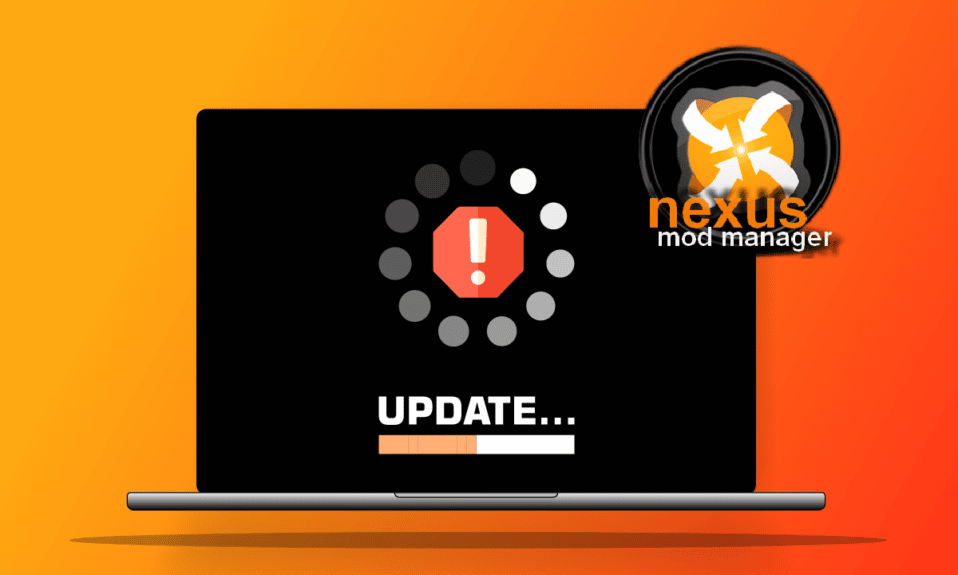
A pesar de que se siguen lanzando nuevas versiones, las versiones anteriores aún llaman nuestra atención. Uno de ellos es el NMM. Sin embargo, el problema de que Nexus Mod Manager no se actualiza en PC con Windows ha seguido preocupando a los usuarios. El artículo analiza los métodos para solucionar el problema de la actualización del NMM. Además, la respuesta a la pregunta de cómo actualizar Nexus Mod Manager también se explica en este artículo.

Tabla de contenido
Cómo arreglar Nexus Mod Manager que no se actualiza en Windows 10
La sección proporciona la lista de razones por las cuales puede ocurrir el problema de actualización en la aplicación NMM.
-
Privilegios administrativos: es posible que al NMM no se le otorguen los privilegios administrativos y es posible que no pueda actualizar el NMM.
-
NMM está bloqueado por Firewall: si el Firewall de Windows no permite el NMM, es posible que no pueda actualizar la aplicación NMM.
-
Aplicación NMM desactualizada: la razón principal por la que NMM puede no actualizarse es que la aplicación puede estar desactualizada en su PC.
-
Error de protocolo: el error de protocolo en la aplicación NMM puede impedirle actualizar la aplicación NMM.
Método 1: Ejecute Nexus Mod Manager como administrador
El primer método para solucionar el problema de actualización del Nexus Mod Manager es ejecutar el NMM como administrador.
1. Presione la tecla de Windows, escriba nmm y haga clic en la opción Abrir ubicación de archivo.

2. Haga clic derecho en el archivo Nexus.Mod.Manager.exe y seleccione la opción Propiedades en la lista.

3. Vaya a la pestaña Compatibilidad en la ventana Propiedades y marque la opción Ejecutar este programa como administrador en la sección Configuración.

4. Haga clic en los botones Aplicar y Aceptar para ejecutar la aplicación NMM como administrador.

5. Inicie Nexus Mod Manager usando la barra de búsqueda e intente reinstalar el mod en la aplicación.
Método 2: permitir el acceso al firewall de Windows
El problema de no actualización de Nexus Mod Manager puede ocurrir si la aplicación no está permitida por el Firewall de Windows. Puede solucionar el problema permitiendo la aplicación en el Firewall siguiendo los pasos a continuación.
1. Pulse la tecla de Windows, escriba panel de control y haga clic en Abrir.

2. Establezca Ver por > Categoría, luego haga clic en la configuración Sistema y seguridad.

3. Haga clic en la opción Permitir una aplicación a través del Firewall de Windows en la sección Firewall de Windows Defender.

4. Seleccione la aplicación Nexus Mod Manager y haga clic en el botón Cambiar configuración en la ventana.

5. Marque las casillas de las secciones Privado y Público y haga clic en el botón Aceptar.

Método 3: reinstalar Nexus Mod Manager
El último recurso para solucionar el problema de actualización de Nexus Mod Manager se puede solucionar reinstalando el NMM. Esto lo ayudará a solucionar todos los problemas técnicos y errores en el NMM.
Paso I: Desinstalar Nexus Mod Manager
Como paso principal, debe desinstalar el Nexus Mod Manager existente en su PC mediante la aplicación Panel de control y eliminar todos los archivos asociados.
1. Abra la aplicación Panel de control.

2. Establezca Ver por > Categoría, luego haga clic en Desinstalar un programa en la sección Programas.

3. Haga clic derecho en Nexus Mod Manager en la lista de aplicaciones y seleccione la opción Desinstalar.

4. Siga las instrucciones en pantalla del asistente de desinstalación y haga clic en el botón Sí para eliminar por completo Nexus Mod Manager para Windows.
5. Presione las teclas Windows+ E simultáneamente para abrir el Explorador de archivos y navegue hasta la carpeta Disco local (C:) > Archivos de programa.

6. Haga clic derecho en la carpeta Nexus Mod Manager en la ubicación y haga clic en la opción Eliminar en la lista.

7. Finalmente, reinicie la PC desde el menú INICIO.

Paso II: Vuelva a instalar Nexus Mod Manager
GitHub se ha hecho cargo del NMM y puede instalar la última versión del NMM para solucionar el problema de actualización del Nexus Mod Manager.
1. Presione la tecla de Windows, escriba cromo y haga clic en Abrir.

2. Vaya al sitio web oficial de GitHub para Nexus Mod Manager.
3. Haga clic en el archivo NMM-0.83.6.exe en la sección Activos para instalar la última versión de Nexus Mod Manager.

4. Siga las instrucciones en pantalla del asistente de instalación para instalar el NMM en su PC.
Consejo profesional: Cómo actualizar Nexus Mod Manager
El uso de un Nexus Mod Manager obsoleto puede causar problemas, puede solucionar el problema actualizando el NMM en su PC. Estos son los pasos para actualizar Nexus Mod Manager en tu PC.
1. Presione la tecla de Windows, escriba nmm y haga clic en Abrir para iniciar Nexus Mod Manager.

2. Ahora, el administrador de mods buscará actualizaciones automáticamente. El administrador de mods se actualizará si hay actualizaciones disponibles.
Preguntas frecuentes (FAQ)
Q1. ¿Por qué Nexus Mod Manager no se actualiza en mi PC?
Respuesta Es posible que el NMM no se actualice debido a varios motivos, como problemas de permisos. Los métodos para solucionar el problema se explican en el artículo. Además, se detalla el método para actualizar correctamente el NMM.
Q2. ¿Puedo usar Vortex Mod Manager en lugar de Nexus Mod Manager?
Respuesta Sí, Vortex Mod Manager es la última versión de NMM. Sin embargo, si desea usar el antiguo Nexus Mod Manager, puede usar el artículo para solucionar los problemas con la actualización de NMM.
***
Los métodos para solucionar el problema de actualización de Nexus Mod Manager se analizan en este artículo. El problema se puede resolver fácilmente y también se analiza la respuesta a la pregunta de cómo actualizar Nexus Mod Manager. Por favor, deje sus sugerencias y consultas en la sección de comentarios sobre el tema tratado.
